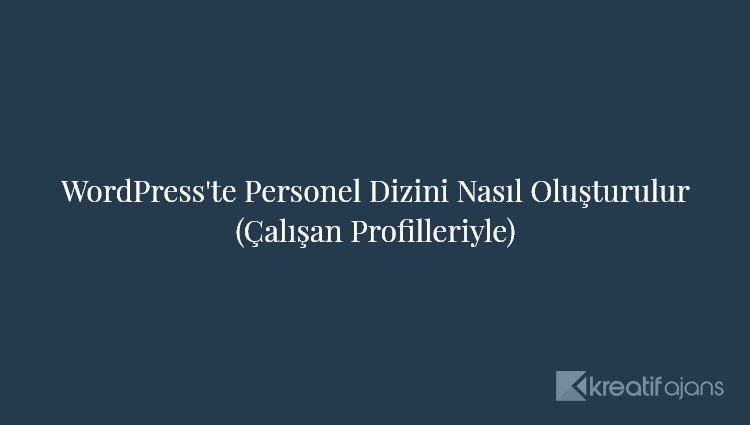WordPress sitenizde bir personel dizini oluşturmak ister misiniz? Çalışan rehberi, müşterilerinizi ekip üyelerinize tanıtmanıza ve işletmenizin insani yönünü göstererek güven kazanmanıza olanak tanır.
Çevrimiçi bir işletme yürütmenin bir dezavantajı, müşterilerinizin sizi veya ekip üyelerinizi kişisel olarak tanımamasıdır. Bir ekip dizini bu boşluğu kapatmaya yardımcı olur.
Bu makalede, bireysel çalışan profilleri ile WordPress’e nasıl kolayca personel dizini ekleyeceğinizi göstereceğiz.
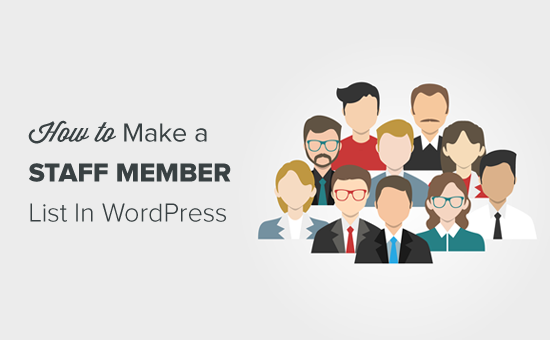
WordPress’te Personel Dizini Oluşturma (Adım Adım)
Yapmanız gereken ilk şey, Personel Listesi eklentisini kurmak ve etkinleştirmek. Ücretsiz bir WordPress ekip dizini eklentisidir. Ayrıntılı talimatlar için, bir WordPress eklentisinin nasıl kurulacağına ilişkin kılavuzumuza bakın.
Ardından, gösterge panosu menünüzden Personel Listesi »Yönetici sayfasına gitmeniz ve ‘Hızlı Başlangıç’ sekmesini tıklamanız gerekir. Personel şablonunuz için bir ad girmeniz ve ‘Kayıt Oluştur’ düğmesini tıklamanız istenecektir. Örneğin, ‘Yeni Personel Şablonu’ olarak adlandırabilirsiniz.

Tamamlandığında, eklenti bir personel şablonu oluşturacak ve otomatik olarak 3 personel ekleyecektir.
Ardından, yeni personel şablonunuzu önizlemek için WordPress menünüzden Personel Listesi »Personel Şablonları’na gidin. Şablonu yapılandırmak için ‘Düzenle’ bağlantısını tıklamanız gerekir.

Personel sayfa düzeni, tek sayfa düzeni, alan sırası, kısa kodlar vb. Dahil Şablon Seçeneklerini göreceksiniz.
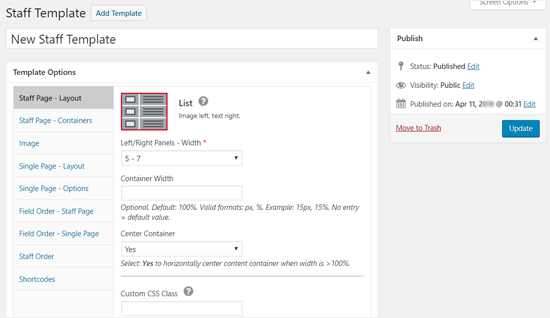
Değişiklik yapmak için şablon seçeneklerini gözden geçirebilir veya varsayılan seçenekleri bırakabilirsiniz.
Bunun altında, personel profilinizi özelleştirmek için ‘Giriş Alanları’ bölümünü görebilirsiniz.

Yukarıdaki ekran görüntüsünde görebileceğiniz gibi, varsayılan olarak oluşturulan 6 giriş alanı vardır.
Alan Seçenekleri’nden her alan için etiketi, görüntüleme seçeneklerini ve stili değiştirebilirsiniz.
Ekip Dizini Oluşturmak için Personel Üyeleri Ekleyin
Personel sayfası şablonunuzu özelleştirdiğinize göre, personel üye profillerinizi ekleyebilir ve özelleştirebilirsiniz. Personel Listesine gidin »Personel üyeleri, eklentinin zaten eklediği 3 personeli göreceksiniz.
Profil bilgilerini değiştirerek varsayılan personel üye profillerini özelleştirebilirsiniz. Başlamak için “Düzenle” bağlantısını tıklayın.

Buradan, ekip üyesi listeleme sayfası, bireysel profil sayfası için Personel Üyesi Verilerini özelleştirebilir ve fotoğraf yükleyebilirsiniz. ‘Personel Sayfası’ seçeneği, yukarıdaki personel sayfası şablonunda gösterildiği gibi size 6 giriş alanı gösterir. Buraya girdiğiniz bilgiler personel rehberi sayfanızda görünecektir.

Ardından, ‘Tek Sayfa’ içeriğini özelleştirebilirsiniz. Personel Sayfası gibi, varsayılan olarak 6 giriş alanına sahiptir. Ancak, bireysel çalışan profili biyografisini yazmak için bir metin alanına sahiptir.
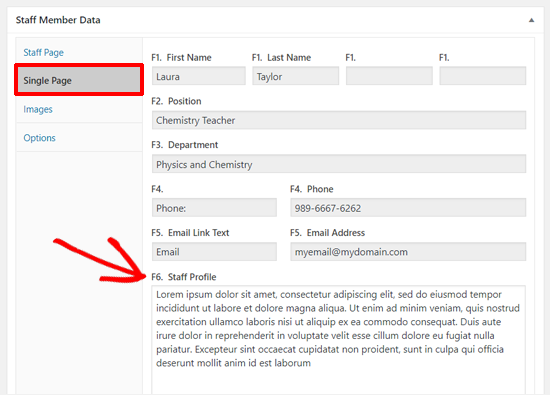
Buraya girdiğiniz bilgiler, bireysel çalışan profili sayfanızda görünecektir.
Ardından, personel sayfası ve tek sayfa için ekip üyesi resimlerinizi ekleyebilirsiniz. ‘Resim Seç’ butonuna tıklayarak üyenizin profil fotoğrafını hızlı bir şekilde ekleyebilirsiniz.

Son olarak, Tek Sayfa SEO seçeneklerini içeren ‘Seçenekler’ sekmesini görebilirsiniz. Ekip üyesi profil sayfanız için bir URL bölümü ve sayfa başlığı ekleyebilirsiniz.

“Güzel” Kalıcı Bağlantı seçeneğini boş bırakırsanız, personel profil sayfanızın şu şekilde bir URL’si olur: http://example.com/profile/?smid=528.
Personel üyenizin adını arasına bir tire koyarak girerek güzel bir bağlantı haline getirebilirsiniz. Örneğin, personel profili sayfanızın URL’si yapacak olan laura-taylor’ı kullanabilirsiniz: http://example.com/profile/laura-taylor.
Değişikliklerinizi kaydetmek için ‘Güncelle’ düğmesine tıklamayı unutmayın.
Tüm ekip üyesi profillerini özelleştirmek için aynı işlemi tekrarlayın.
Daha fazla ekip üyesi eklemeniz gerekiyorsa, üstteki ‘Yeni Ekle’ düğmesini tıklayabilirsiniz.

Önce, personelinizin adını ekleyin. Ardından, sağ kenar çubuğundan personel şablonunuzu seçin ve giriş alanlarını yüklemek için ‘Taslağı Kaydet’i tıklayın.

Ardından, bir ekip üyesi profili oluşturmak için aynı 6 giriş alanını görebilirsiniz. Gerekli bilgileri daha önce olduğu gibi ekleyin.

İşiniz bittiğinde personel profilinizi yayınlamayı unutmayın.
Personel Üye Listenizi WordPress’te Yayınlayın
Artık tüm personel üye profillerinizi eklediğinize göre, personel üye listenizi web sitenizde yayınlamaya hazırsınız.
Öncelikle, personel sayfası şablonunuzun kısa kodunu bulmanız ve kopyalamanız gerekir. Personel Listesi »Personel Şablonları’na gidin ve personel sayfası şablonunuzun altındaki ‘Düzenle’ seçeneğini tıklayın. Ardından, Şablon Seçenekleri sayfası açılacaktır.
‘Kısa Kodlar’ sekmesine tıklayın ve Personel Sayfası Kısa Kodunu kopyalayın.
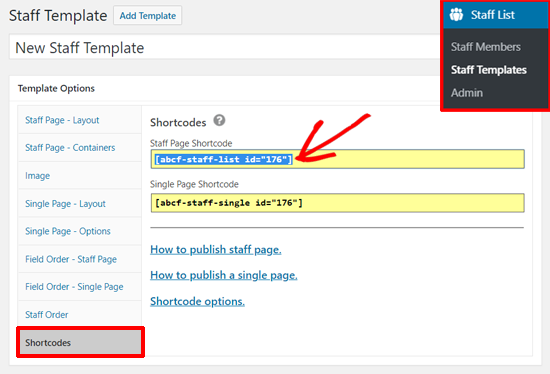
Bundan sonra, personel listenizi görüntülemek için yeni bir sayfa oluşturmanız gerekir. WordPress yönetici panelinizden Sayfalar »Yeni Ekle’ye gidin ve personel listesi sayfanız için bir ad girin. Örneğin, ‘Ekibimiz’ olarak adlandırabilirsiniz.

Ardından Kısa kod bloğunu WordPress sayfa düzenleyici alanınıza ekleyin.
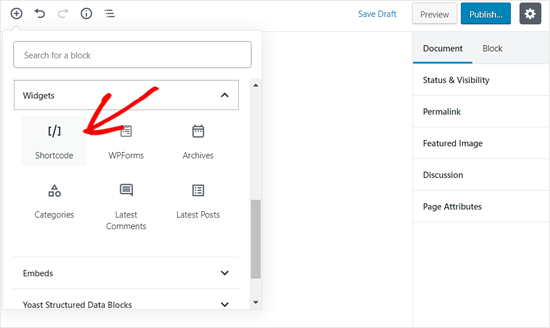
Kısa kod widget’ı eklendikten sonra, daha önce kopyaladığınız kısa kodu eğiticiye yapıştırın.

Ardından sayfayı ‘Yayınlayabilirsiniz’.
Artık personel dizininizin nasıl göründüğünü görmek için sayfayı açabilirsiniz. Varsayılan personel ayrıntılarıyla birlikte varsayılan Yirmi Ondokuz temasında nasıl göründüğü aşağıda açıklanmıştır.

Listede bağlantısı olmayan ‘Profil’ seçeneğini görebilirsiniz. Bir sonraki adımda bağlantıyı nasıl ekleyeceğinizi göstereceğiz.
Bireysel Personel Üye Profilleri Ekleme
Şimdiye kadar, WordPress’te tüm personel üyelerini listeleyen basit bir ekip dizini oluşturduk.
Sonraki bölüm, her ekip üyesinin bireysel çalışan profillerini görüntülemesi için tek bir sayfa oluşturmaktır.
Personel Listesi »Personel Şablonları’na gidip personel sayfası şablonunuzun altındaki ‘Düzenle’ seçeneğine tıklayarak başlayalım.
Sonraki sayfada, ‘Tek Sayfa – Seçenekler’ sekmesine tıklamanız ve Tek Sayfa Kısa Kodunu kopyalamanız gerekir.
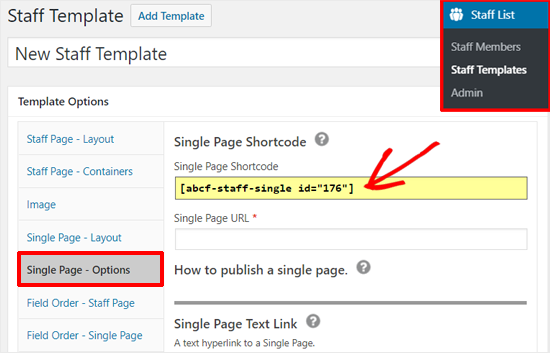
Şimdi bu kısa kodu eklemek için WordPress’te yeni bir sayfa oluşturmanız gerekiyor. Yeni bir sayfa eklemek için WordPress panelinizden Sayfalar »Yeni Ekle’ye gidin.
Önce sayfa başlığınızı girin – örneğin, Üye Profili. Ardından, Kısa Kod widget’ını WordPress sayfa düzenleyici alanınıza ekleyin ve daha önce kopyaladığınız Tek Sayfa Kısa Kodunu yapıştırın.

Bundan sonra, sayfa kalıcı bağlantınızı özelleştirmeniz gerekir. Güzel bağlantıların çalışmasını istiyorsanız, bu kelimelerden birini sayfa URL slugınız olarak eklediğinizden emin olmanız gerekir.
Sağ kenar çubuğundaki ‘Kalıcı Bağlantı’ seçeneğini açın ve bu kelimelerden birini sayfa URL’niz olarak ekleyin. Örneğin, ‘profili’ seçeceğiz.

Tamamlandığında sayfayı yayınlayın. Şimdi bu sayfa kalıcı bağlantısını kopyalamanız ve Tek Sayfa Seçeneklerine eklemeniz gerekiyor.
Bunu, Personel Şablonu Seçenekleri »Tek Sayfa – Seçenekler’e geri dönerek yapabilirsiniz. Oraya vardığınızda, kalıcı bağlantıyı Tek Sayfa URL alanına yapıştırmanız yeterlidir.
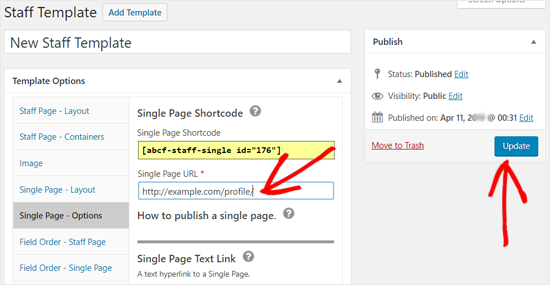
Tamamladığınızda personel şablonunuzu güncellemeyi unutmayın.
Bundan sonra, güzel kalıcı bağlantıların çalışması için WordPress Permalink ayarlarınızı yenilemeniz gerekir. Ayarlar »Kalıcı Bağlantılar’a gidin ve bu sayfadaki hiçbir şeyi değiştirmeden alttaki ‘Değişiklikleri Kaydet’i tıklayın.

Artık profil bağlantısının eklenip eklenmediğini görmek için personel listesi sayfanızı açabilirsiniz. Çalışıyorsa, Profil metninin bir bağlantısı olduğunu göreceksiniz.

Bağlantıya tıklayabilirsiniz ve ekip üyelerinizin profil sayfasını açacaktır.

Bu makalenin, bir personel dizini oluşturmanıza ve WordPress’te çalışan profil sayfaları eklemenize yardımcı olacağını umuyoruz. Şirketinizin kuruluş şemasını WordPress’te nasıl oluşturacağınıza dair kılavuzumuzu da görmek isteyebilirsiniz.